
A vezérlő kalibrálásának végrehajtása
 Bemutatott környezet
Bemutatott környezet
Operációs rendszer | Windows 7 |
Alkalmazás | Color Centro 2.1 |
Műszer | i1 Pro |
Papírtípus/vastagság (súly) | Tapadó normál/161 - 195 μm (177 - 216 g/m2 / 48 - 57 kötött font |
* A megjelenő képernyő a rendszer környezet és az alkalmazás verziójától függően különbözhet az ábrán szereplőtől.
Indítsa el a Color Centro programot és a kalibrálás elvégzéséhez használja az i1 Pro műszert.
Csatlakoztassa a műszert a számítógéphez.
Példa: Az i1 Pro csatlakoztatva.
Előzetesen telepíteni kell a számítógépre a műszer illesztőprogramját. Részletesen lásd a műszer kezelési utasításában.
Indítsa el a Color Centro programot és jelentkezzen be a készülékre. A részleteket lásd az A Color Centro indítása részben.
Megjelenik a Color Centro Indítóképernyője.
Kattintson a [Kalibráció] gombra az Indítóképernyőn.
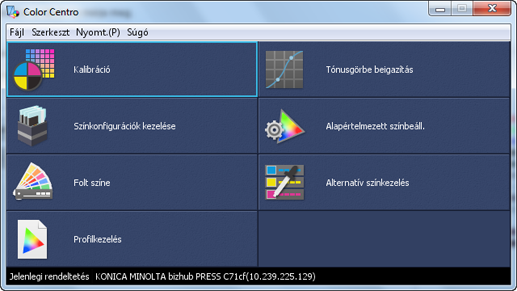
Megjelenik a [Kalibráláskezelő] képernyő.
Ellenőrizze, hogy valóban a használt műszer jelenik-e meg a [Kalibráció] alatt.
Ha nem a megfelelő műszer látható, válassza ki a használt műszert a menüsor [Beállítás] - [Műszer] menüpontja segítségével.
Példa: Ellenőrizze, hogy a [Műszer: i1Pro] jelent-e meg.
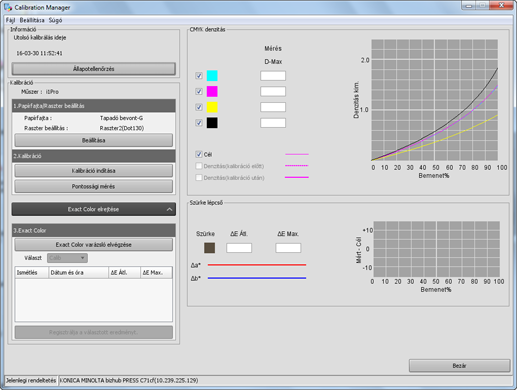
Kattintson a [Beállítás] gombra a [1. Papírfajta/raszterbeállítás] mező alatt.
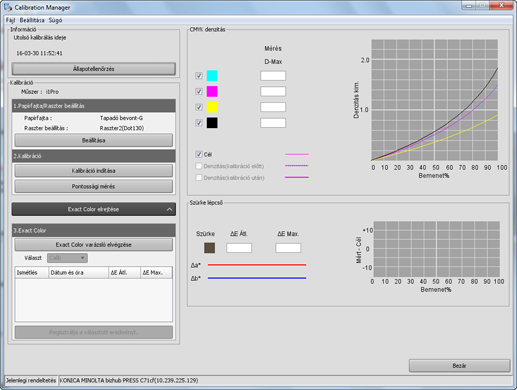
Állítsa be a [Papírfajta] és a [Raszter beállítása] értékeit a [Papírfajta/Raszter beállítás] képernyőn, majd kattintson az [OK] gombra.
Példa: Állítsa be a [Tapadó normál] értéket a [Papírfajta], a [Raszter1] (alapértelmezett) értéket pedig [Raszter beállítás] részére.
Elem
Beállítás
[Papírfajta]
[Tapadó normál]l
[Raszter beállítás]
[Raszter1]
Nem kell megváltoztatni a [Raszter1] alapértelmezett beállítást.
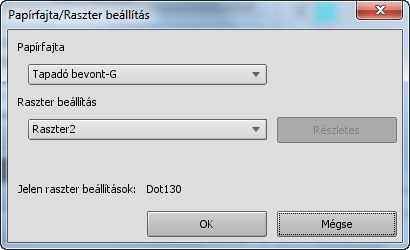
Kattintson a [Kalibráció indítása] gombra.
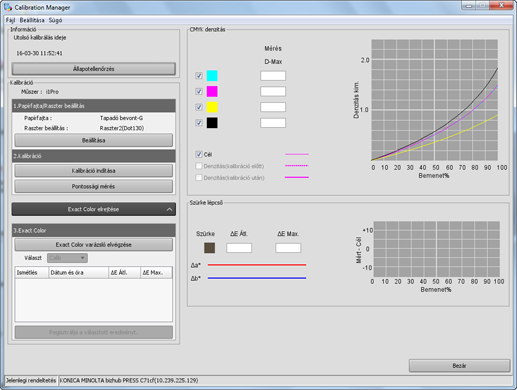
Megjelenik a [Kalibráció elvégzése] képernyő.
Kattintson a [Nyomtat] gombra.
Nyomtassa ki a műszer segítségével bemérésre kerülő színdiagramot.
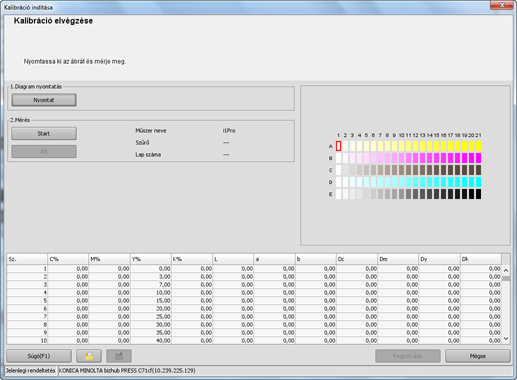
Megjelenik a [Diagram nyomt] képernyő.
A beállítódiagram nyomtatásához nyomja meg az [Levonat (0m)] gombot a [Nyomtatás kezdő távolság kapcsoló] területen, a [KÉSZÜLÉK] képernyőn, a géptest [érintőképernyőjén].
Ez a beállítás elősegíti a nyomtatás előtt továbbított papír mennyiségének csökkentését, csökkentve a nyomathordozó fogyasztását.
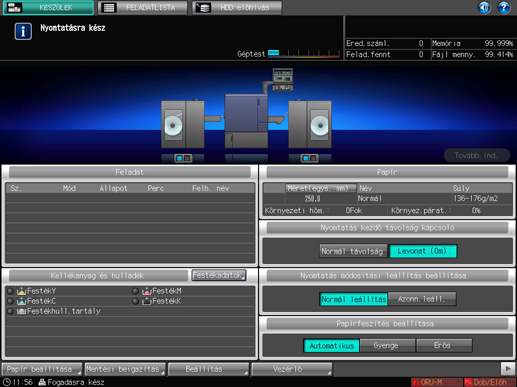
A [Diagram nyomt] képernyőn, végezze el a [Példányszám] és a [Papírtálca] beállítását. A beállítás után kattintson a [Nyomtat] gombra.
Példa:
Elem
Beállítás
[Copies]
1
[Papírtálca]
Kézitálca
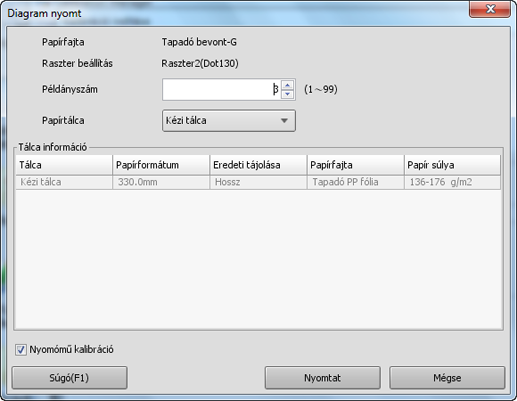
A beállítódiagram nyomtatásra kerül. A diagramon megjelenik a nyomtatás dátuma, a nyomtatott példányszám és a diagram száma.

Ha a tekercselő motor leállításra került, lásd az A készülék előkészítése részben.
Vágjon le egy kinyomtatott tesztdiagramot az RW-201 tekercskezelő tekercsrúdjáról.
Amikor levágja a nyomtatott diagramot, vegye figyelembe az A kiadott papír levágása részben leírtakat és ügyeljen arra, hogy ne sérüljenek meg a kezei és az ujjai.
Csatlakoztassa a műszert a számítógéphez, majd kattintson az [Start] gombra a [Kalibráció elvégzése] képernyőn.
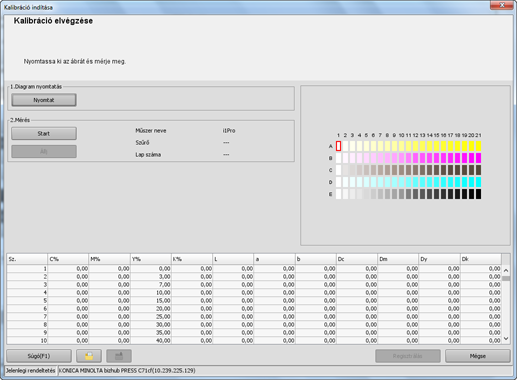
Elindul a kalibrálás.
Amikor megjelenik a következő üzenet, helyezze a műszert vízszintesen a kalibrálóállványra, majd kattintson az [OK] gombra.
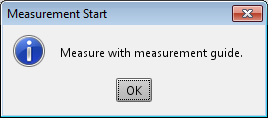
Helyezzen egymásra 10 üres lapot a diagram nyomtatásához használt típusú papírból és helyezze a nyomtatott diagramot a köteg tetejére.
Ahhoz, hogy kizárja az asztal színének befolyását, helyezzen 10 azonos típusú, üres papírlapot a mérésre kerülő diagram alá.
A következő üzenet megjelenésekor kattintson az [OK] elemre.
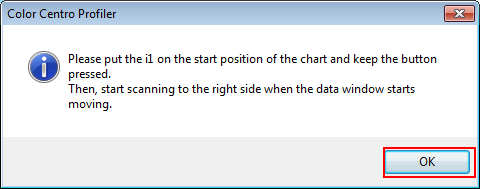
Fektesse a mérésvezető lemezt a diagramra. Nyomja le és tartsa lenyomva a gombot a műszeren, majd a hangjelzés után, lenyomva tartva a gombot, csúsztassa el a műszert a bal felső mezőről jobbra.
Hasonló módon csúsztatva a műszert, végezze el a többi mezősor bemérését.
Miután befejezte a diagram bemérését, kattintson a [Regisztrálás] gombra a [Kalibrálás végrehajtása] képernyőn.
Amikor befejezte a diagram bemérését, a mérés eredménye megjelenik a [Kalibrálás végrehajtása] képernyő alsó részén.
Ellenőrizze a mérés eredményét. Ha nem talál problémát, regisztrálja a kalibrálási táblázatot.
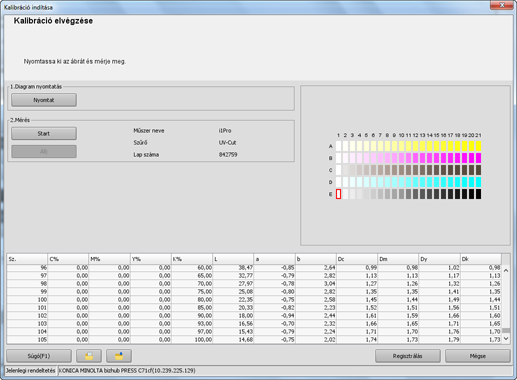
Ha az így kapott kalibrálási táblázatot regisztrálja a képvezérlőben, az adatok alkalmazásra kerülhetnek a nyomtatás során.
Kattintson az [OK] gombra az [Információ] képernyőn.

A kalibrálási táblázat regisztrálásra kerül a képvezérlőben.
Ellenőrizze a diagram képét és a további információkat a [Calibration Manager] képernyőn. A megjelent tartalom ellenőrzése után, kattintson az [Állapotellenőrzése] gombra.
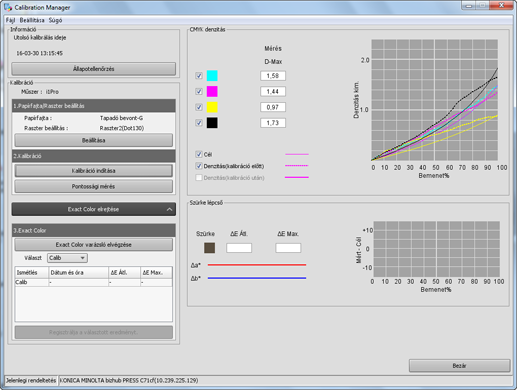
Az [Minden regisztráció jóváhagyása] képernyőn, ellenőrizze a regisztrált papírtípust, a regisztrálás dátumát és időpontját és a további információkat.

Ha készen áll egy feladat összes oldalának nyomtatására, ne feledje visszaállítani a [Normál távolság] lehetőséget a [Nyomtatás kezdő távolság kapcsoló] részére, mielőtt elindítaná az összes oldal nyomtatását.